电脑excel顶部菜单栏照相机图标怎么添加
excel是我们常用的数据处理工具之一,在我们软件顶部的菜单栏中有许多功能的快捷图标,接下来小编就教大家怎样在顶部菜单栏中添加照相机图标。
具体如下:
1.首先我们打开电脑进入到桌面,找到excel图标点击打开。进入到软件界面之后,我们点击左上角的菜单图标。
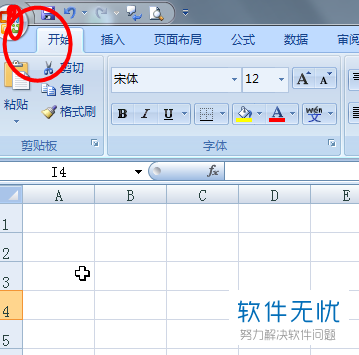
2. 然后就会在界面中打开一个菜单,我们点击菜单下方的excel选项按钮。

3. 然后在我们的界面中就会打开excel选项窗口,我们点击左侧菜单栏中的自定义选项。
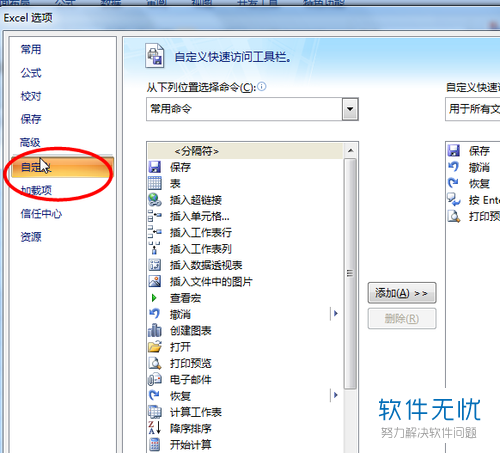
4. 接下来我们就可以在右侧的界面中找到不在功能区的命令选项。

5. 然后我们在下方的菜单中可以找到照相机选项点击选中。
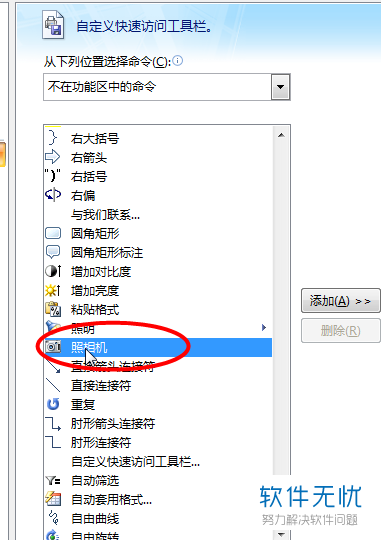
6.选中之后,点击左侧的添加按钮。

7. 添加完成之后,我们就可以点击窗口下方的确定按钮了。
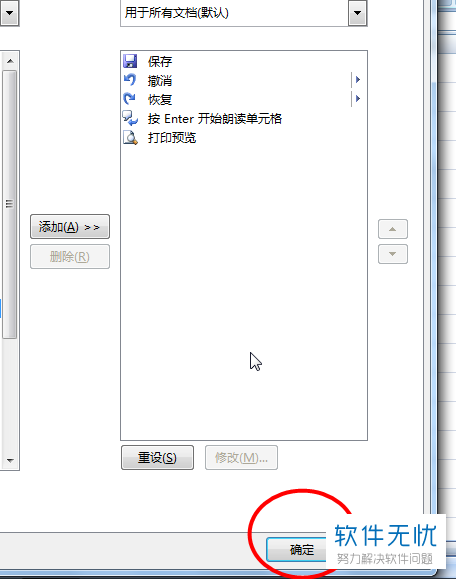
以上就是在电脑excel顶部菜单栏中添加照相机图标的方法。
分享:
相关推荐
- 【其他】 WPS表格Unicode文本 04-30
- 【其他】 WPS表格unique 04-30
- 【其他】 WPS表格utf-8 04-30
- 【其他】 WPS表格u盘删除怎么恢复 04-30
- 【其他】 WPS表格运行慢,卡怎么办解决 04-30
- 【其他】 WPS表格与Excel的区别 04-30
- 【其他】 哔哩哔哩漫画怎么完成今日推荐任务 04-30
- 【其他】 WPS表格隐藏的列怎么显示出来 04-30
- 【其他】 WPS表格图片怎么置于文字下方 04-30
- 【其他】 WPS表格图片怎么跟随表格 04-30
本周热门
-
iphone序列号查询官方入口在哪里 2024/04/11
-
oppo云服务平台登录入口 2020/05/18
-
输入手机号一键查询快递入口网址大全 2024/04/11
-
苹果官网序列号查询入口 2023/03/04
-
光信号灯不亮是怎么回事 2024/04/15
-
fishbowl鱼缸测试网址 2024/04/15
-
steam账号怎么注册 2023/02/27
-
mbti官网免费版2024入口 2024/04/11
本月热门
-
iphone序列号查询官方入口在哪里 2024/04/11
-
输入手机号一键查询快递入口网址大全 2024/04/11
-
oppo云服务平台登录入口 2020/05/18
-
outlook邮箱怎么改密码 2024/01/02
-
苹果官网序列号查询入口 2023/03/04
-
mbti官网免费版2024入口 2024/04/11
-
光信号灯不亮是怎么回事 2024/04/15
-
fishbowl鱼缸测试网址 2024/04/15
-
网线水晶头颜色顺序图片 2020/08/11
-
计算器上各个键的名称及功能介绍大全 2023/02/21












